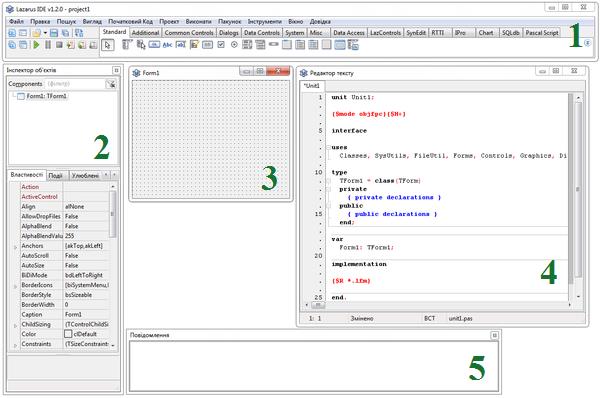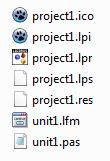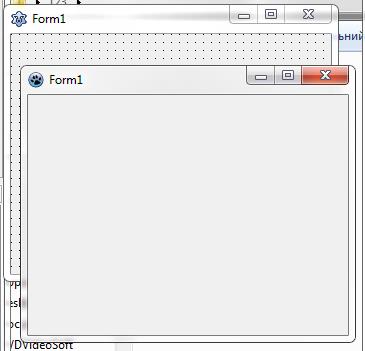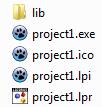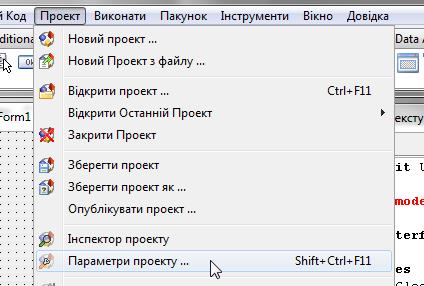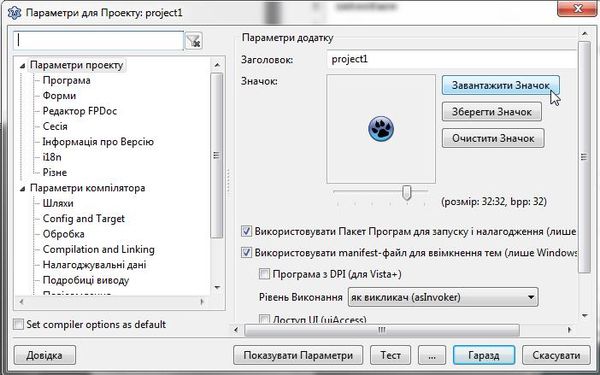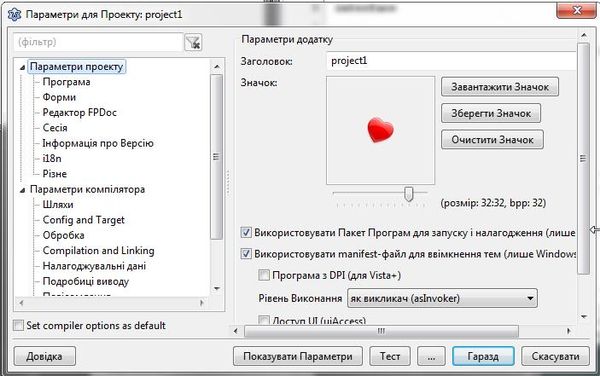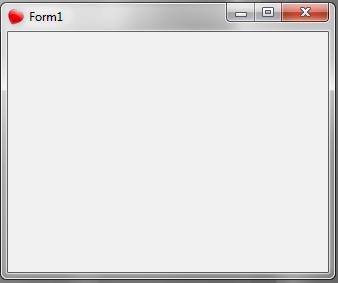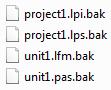Мой сайт
Каталог статей
| Головна » Статті » Технології » 10 клас |
LAZARUS: знайомимося з середовищем візуального програмування. Середовище LAZARUS призначене для створення програм. З його допомогою ви можете створити такі ж програми, якими щодня користуєтесь самі. Звісно, для створення серйозних програм потрібні відповідні знання, однак створити прості програми може кожен з вас. Після запуску програми отримаємо таке вікно:
Панель 1 містить головне меню середовища та панель інструментів та компонентів. Саме тут зосереджені всі інструменти для управління середовищем та створюваною програмою. Всі панелі "плаваючі", їх можна вільно переміщувати у довільне місце екрану, згортати чи закривати. Якщо закриту панель потрібно знову відкрити, це робиться з допомогою відповідних пунктів меню ВИГЛЯД. Зверніть увагу, що після запуску середовища LAZARUS автоматично створюється новий проект (так називається створювана вами програма), якому присвоюється і'мя project1 - це і'мя виводиться у заголовку середовища. Вправа 1
Серед них бачимо файли з розширенням LFM (опис форми) та ICO (зображення значка виконуваного файлу створюваної вами програми). Вправа 2
Через кілька секунд відкриється вікно з формою вашої програми:
Звісно, нічого надто цікавого від автоматично створеної середовищем форми чекати не потрібно, однак вона справді "працююча" - можете пересувати її по екрану, згортати/розгортати, змінювати розміри, закрити. Зверніть увагу, що на цей час кнопка ВИКОНАТИ стане неактивною (вона залишатиметься неактивною до закривання працюючої програми). Якщо тепер заглянути у папку проекту, ми побачимо у ній новий файл з розширенням EXE – це і є плід нашої «праці», виконуваний файл створеної нами першої програми. Ви можете запускати цей файл без участі середовища LAZARUS - він все-рівно працюватиме. Крім того, у папці з'явилась папка LIB.
Вправа 3
У вікні «Параметри для проекту» виберіть вкладку «Параметри додатку», клацніть кнопку Завантажити Значок і вкажіть шлях до файлу іконки.
Після цих маніпуляцій ви побачите новий значок своєї програми. Затвердіть свій вибір натисканням кнопки Гаразд.
Однак, щоб ці зміни відобразились на формі, програму потрібно повторно зібрати (натиснувши кнопку ВИКОНАТИ). Лише після цього вибрана вами іконка замінить стандартну іконку в заголовку форми та у EXE-файлі:
Якщо ви будете уважними, то у папці проекту побачите нову папку BACKUP (у ній LAZARUS зберігає стару, попередню версію програми на «всякий випадок», якщо ви раптом захочете до неї повернутись) та змінену іконку проекту PROJECT1.ICO.
Щоб повернутись до збереженої попередньої версії програми, видаліть розширення .BAK у файлів з папки BACKUP і скопіюйте ці файли у папку з проектом. Щоб наступного разу відкрити недороблений проект для подальшої роботи з ним, достатньо клацнути по файлу з розширенням LPR (Lazarus Project) – при цьому автоматично відкриється середовище LAZARUS, а в ньому – вибраний вами проект. Для бажаючих: СКАЧАТИ ТЕКСТ СТАТТІ у форматі PDF.
| |
| Переглядів: 6826 | Коментарі: 8 | Рейтинг: 5.0/2 |
| Всього коментарів: 1 | |
|
| |
|
Категорії разділу | |
|---|---|
|

Пошук |
|---|
Книга подяк |
|---|
Статистика |
|---|
Зараз онлайн: 1 Ще хворих: 1 Наших пацієнтів: 0 |
Форма входу |
|---|
Радимо відвідати |
|---|